wps如何切换窗口管理模式 wps如何切换窗口显示模式
更新时间:2024-04-03 16:44:38作者:yang
wps办公软件作为一款功能强大的办公工具,窗口管理模式和窗口显示模式的切换对于提高工作效率至关重要,在wps中,切换窗口管理模式可以通过点击工具栏上的视图选项,然后选择窗口管理模式来实现。而切换窗口显示模式则可以通过点击工具栏上的视图选项,然后选择窗口显示模式来完成。通过灵活的切换,我们可以根据具体的工作需求,选择适合的窗口管理模式和窗口显示模式,提高工作效率,达到更好的办公效果。

方法/步骤
1.打开wps,点击左上角“首页”图标;
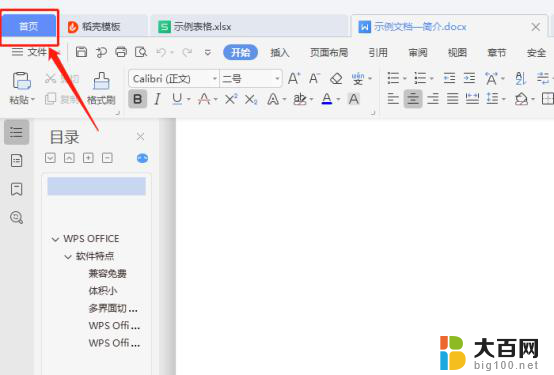
2.点击首页右上角“设置”—“设置”;
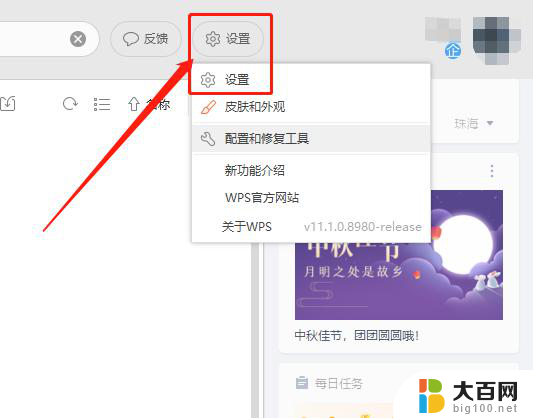
3.选择“切换窗口管理模式”;
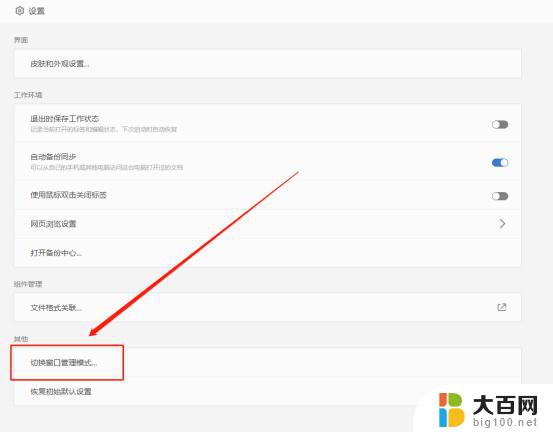
4.选择一种切换窗口管理模式后点击“确定”然后重启wps Office即可。
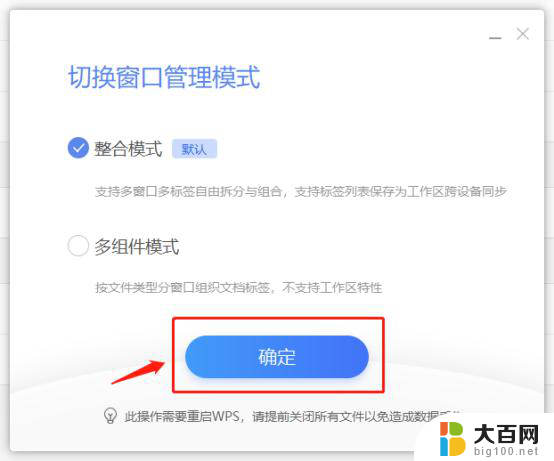
以上就是wps如何切换窗口管理模式的全部内容,如果您遇到此类情况,可以按照本文中提供的方法进行解决,希望这篇文章能够帮助到您。
wps如何切换窗口管理模式 wps如何切换窗口显示模式相关教程
- 桌面窗口管理器关了怎么打开 桌面窗口管理器被禁用无法切换窗口怎么办
- ug窗口切换快捷键 UG切换窗口命令找不到怎么办
- 如何切换网页窗口 电脑页面快速切换方法
- ie切换兼容模式 浏览器如何切换为兼容模式
- wps右边窗口怎么不显示版式 为什么wps右边窗口不显示版式
- 进行窗口切换的快捷键是 电脑窗口切换快捷键有哪些
- steam无法窗口化 steam全屏切换为窗口的方法
- ipad如何调成平板电脑模式 iPad如何切换到电脑模式
- wps页面格式怎么切换 如何切换wps页面格式
- 手机屏幕小窗口怎么设置 手机小窗口模式设置方法
- 苹果进windows系统 Mac 双系统如何使用 Option 键切换
- win开机不显示桌面 电脑开机后黑屏无法显示桌面解决方法
- windows nginx自动启动 Windows环境下Nginx开机自启动实现方法
- winds自动更新关闭 笔记本电脑关闭自动更新方法
- 怎样把windows更新关闭 笔记本电脑如何关闭自动更新
- windows怎么把软件删干净 如何在笔记本上彻底删除软件
电脑教程推荐